アコーディオンを展開して記事をクリックしてください。
個々の記事を印刷したり、電子メールで送信したい場合は、各ページを開いて、左側のドロップダウンメニューから記事を選択してください。
If Windows gives you an error message when trying to reconfigure a Web Folder, Windows may not have fully disconnected to your mapped network drive. Sometimes this may require disconnecting the mapped web folder in order to reconnect. Here are a few suggestions: If you prefer using a desktop mail client such as Microsoft Outlook, Mozilla Thunderbird, Apple Mail, etc., here are some helpful tips that may improve performance. If you change your account password on the web portal, you'll need to update your password on your mail clients (e.g. Outlook, Apple Mail, Thunderbird, iOS Mail, etc.), as well as any Web Folders or WebDAV client you have configured to access your documents. After changing your password, when trying to access your Web Folders, you typically will be prompted to enter your username and password again. Unfortunately, sometimes, your computer doesn't seem to let you "update" your password. In these cases, you may need to remove the saved password to start fresh. Refer to your operating system for steps on how to remove your saved password: WINDOWS 7 - WINDOWS 8 MAC OS X Macファインダーを使用してwebフォルダにアクセスする代わりになる方法はCyberduckのようなWebDAVの 注釈 Mac OS X マーベリックス 10.9は、ユーザーがオペレーティングシステムのWebDAV実装の既知の問題にWebフォルダ(例:ハイパードライブ)を ファイルをアップロードしようとすると、ユーザーは以下のようなエラーメッセージが発生する場合があります。 Cyberduckの設定方法については、こちらをクリックしてください。 iOSデバイスからの迅速なポータルアクセスのために、ホーム画面にショートカットを追加します。 iOSのメールでは、フォルダのリストの一番上にある下書きフォルダは、お使いのiOSデバイス(iPhone、iPad、iPod Touch)で作成した下書きメッセージ用です。 iOSデバイス上で携帯同期を使用する場合、下書きしたメールはこのフォルダに保存され、デバイスを介して編集・送信することができます。 携帯同期のベースとなるExchange ActiveSyncプロトコルは、バックドラフトへのiOSデバイスは、Microsoft Exchangeサーバー上のフォルダに作成された同期のドラフトを許可しません。また、iOSデバイスへのコンピュータ上に作成された同期のドラフトも許可しません。ポータルとiOSデバイス間での同期のドラフトが必要な場合は、IMAPを使用してメールアクセスを設定し、唯一の連絡先やカレンダーのため携帯同期を使用しています。 Webフォルダは、マウントされたネットワークフォルダを経由してドキュメントに簡単にアクセスできるWebDAVを Windowsでは、ユーザー名(メール)とパスワードは、ドキュメントが開かれるたび必要になることがあります。 ご自身の責任で使用してください - サービスプロバイダは、Windowsレジストリまたはコンピュータに対して行われた Microsoftのヘルプ記事から提供されている手順は次の通りです。 このレジストリエントリが作成された後、WebClientサービスは入力値を読み取ります。クライアントコンピュータが 注:レジストリを変更した後、WebClientサービスを再起動する必要があります。 Windows VistaまたはWindows7コンピュータからのFQDNサイトにアクセスする資格情報の入力要求。 Internet Explorer 8が新リリースであり、いくつかのウェブサイトはまだ新しいブラウザの準備ができない場合が 互換表示で表示する必要があるサイトは、Internet Explorer8内のリストを維持することができる。コマンドバーから 問題 メールを返信または転送するときにこの問題が発生します。 電子メールを入力し、[送信]をクリックし、受信者はあなたが空メールを送信したと返信します! 説明 この問題は、「電子メールの設定」で設定するメールフォーマットのデフォルトのフォントの色に起因するJavascriptのエラーが原因で発生します 回避方法 メール設定でデフォルトフォントの色の設定を確認してください。 [設定]>[メール]に移動し、ボックスの右にあるカラーピッカーから新しい色を選択するか、フォントの色のために#(#000000)を付け進数に相当を入力してください。 変更を適用し、あなたが作成したメールを正常に受信する必要があります 既知の問題: ポータル内で正常に表示され、特殊文字を含む電子メールフォルダは、Outlook内のコンテンツを更新しないでください。 説明: インターネットを介してコンテンツを更新している間、IMAPフォルダ名に特定の文字を読み取ることはありません。 *、#、$、%を、&:無効な文字の一覧が含まれています。 回避方法: 適切に更新するためのフォルダを取得する唯一の方法は、スペースやアンダースコアを使用するか、特殊文字を削除することです。 問題: 「マイドキュメント」や 「共有ドキュメント」フォルダからダウンロードしたファイルをクリックすると、ファイル名の拡張子または最後の部分が除去されていたり、短いことがあります。 説明: これは、ファイル名にスペースを処理しないFirefoxのバグです。 回避方法: それらを削除するか、アンダースコアを挿入することで、スペースを入れずにあなたのファイルの名前を変更、またはInternet Explorerを使用します。 問題: メールモジュールでメールフォルダを切り替えても、ページビューは常に変わりません。 説明: この問題は、通常の方法でWebページを更新するブラウザの能力に関連している。問題は、一般的には、Internet Explorer7および8で発生します。 回避方法: Internet Explorerを使用している場合は、IE(例えば、IE9またはIE10)を現在のバージョンに更新します。 ポータルはCSV形式を使用して連絡先のインポートをサポートしています。Microsoft Outlookのようなプログラム、 vCardをLDIF/ CSVファイルへ変換するコンバータ LDIF/ CSVファイルコンバータvCardは、「Bラボ」が開発したサードパーティ製のツールであり、サービスプロバイダとの Mozilla Firefoxの、Google Chromeは、さらにアップルのSafariのユーザーは、単語がスペルが間違っていたときに表示される「赤い波線ライン」に精通している。 Internet Explorerユーザーは、排他的であっても生きてスペルチェックにも存在することが知られていない可能性があります。 Internet Explorerは、組み込みのスペルチェックのないWebブラウザのみです。 時折サーバー接続エラーは珍しいことではないですが、あなたは、Microsoft Outlookから、この種の一定のエラーを受信している場合、任意の電子メールサーバのために、起こって何か他のものである可能性があります。 あなたHyperOfficeでホストされている電子メールをチェックするために、Outlookを使用している場合は、ここでセットアップを助けるかもしれないいくつかのヒントは以下のとおりです。 ◇あなたが電子メールスキャンを含むアンチウィルスを持っている場合は、その機能をオフにすることを検討してください。 これは、送信する/受信エラーの一般的な原因です。 MSOutlook.infoを使用すると、ウイルススキャナのOutlookとの統合を無効にする必要があります理由について良い記事があります。 ・ たとえば、AVGインターネットセキュリティのエディションで、ここでは電子メールのスキャンを無効にする方法彼らの助けの記事へのリンクです。 ◇無効にすることを検討し、「サブスクライブされたフォルダのフォルダの未読数を取得します。"Outlookで、//オプションをファイルに移動アドバンスト/受信し、オプションをオフに送信/。この背後にある考え方は、Outlookは、主にのみ回送信/受信を高速化します受信トレイを確認することです。 ◇同じレベルに出受信トレイの下にネスト任意のフォルダを移動することを検討。 ◇Outlookでインストールされたサードパーティ製のプラグインを使用している場合、送信する/パフォーマンスが向上します受け取るかどうかを確認するために、それらを無効にしてみてください。 ◇あなたのパフォーマンスを送信/受信に影響ファイアウォールを持っているかどうかを確認します Windows 7の次のエラーメッセージが表示された場合: コピーフォルダ 予期せぬエラーがフォルダのコピーからあなたを守っています。もしこのエラーが続く場合は、この問題に 0x800700DFエラー:ファイル·サイズが許容限度を超えており、保存することはできません。 <file名> 再試行 | キャンセル このWindowsのバグを修正するために、このMicrosoftのヘルプ記事の指示に従ってください。 Webフォルダから50000000バイトより大きいファイルをダウンロードしようとすると、フォルダのコピーエラーメッセージが表示されます。 Webフォルダを直接Macのファインダーを通してポータルがホストするドキュメントへ簡単にアクセスできます。 ファイルに、別のユーザーがフォルダにアップロードされたとき、Finderはディレクトリ内のファイルのリストを更新しないことがあります。 Finderは最終的に内容を更新するにはファインダーを強制するには、お使いのフォルダの内容を更新しますが、 ここに内容を更新するには、Finderで使用するには、サードパーティのAppleScriptです。 あなたが新しいユーザーを作成し、そのユーザーが初めてログインしたとき、このように見えるメッセージが表示されます: ユーザの権限に関係する二つの理由の内の一つ、もしくは両方のためにこのメッセージを受け取ることができます。 ポータルのインターフェイスは、列が移動し、および/またはサイズ変更することができます。これらの設定を覚えてポータルのために、代わりにブラウザタブやウィンドウを閉じるポータルセッションからログアウトしてください。 それはむしろ、単純にブラウザタブやウィンドウを閉じる以外のWebセッションをログアウトするように、一般的にお勧めします。 WindowsエクスプローラやMacのFinderを使用してWebフォルダからドキュメントにアクセスするときに開いている Webフォルダ経由でファイルにアクセスすると、ファイルが他人が同じファイルを開いたり編集したりすることを Internet Explorerを使用する場合は、「混在したコンテンツ」のプロンプトが発生することがあります。この警告プロンプトは(セキュリティが万全の場合は大抵脅威ではありませんが)いくつかの非セキュアなコンテンツが含まれていることを意味します。次のようにこのプロンプトを毎回しないようにするには、IEのセキュリティ設定を編集します: 混在したコンテンツを許可するには: 問題: 回避策: Windows 7またはVistaでWebフォルダへのアクセスが鈍くなった場合、自動プロキシ設定の検出を http://support.microsoft.com/kb/2445570 Apple Mailの電子メールクライアントは、ネストされた受信トレイフォルダをサポートしていません。 問題: サードパーティのメールクライアント(例えばOutlookやThunderbirdなど)で電子メールを読むときに、 メッセージのUIDが予期せず変更されました。これは通常、サーバーのバグを示しています。あなたのプログラムでは、この後に正常に動作しない場合があります。 MsgSeqNum000:前のUID:12345678、新しいUID:12345789 IMAP接続で特定フォルダを開いたり、Webメールのセッション(ポータル)で同じフォルダを見て開いたり ブラウザかサードパーティのメールクライアント内のそのフォルダから離れます。一度に1メソッド内での ポータルのユーザーは、WindowsとMac OS Xの両方からWebフォルダにアクセスしている場合、Windowsユーザーは表示されることがあります。DS_StoreファイルをMacにアクセスしたすべてのファイルのために。 。DS_Store(デスクトップサービス店)は、保存するために、アップル社のマックOS Xオペレーティングシステム、カスタムなアイコンや背景画像の位置とフォルダの属性を作成した独自の形式隠しファイルです。これらのファイルは完全にOS Xのデフォルトでは非表示にされていますが、Windowsユーザがこれらのファイルが表示されます。 これは、Windowsコンピュータが実際のファイル(ではない。DS_Store)ロックされたままにするが発生することがあり、同じWebフォルダにアクセスした後、ファイルロックは、これらのファイルで発生する可能性があります可能性があります。この問題が発生している場合は、ネットワーク接続を介して。DS_Storeファイルの作成を防止する方法については、Appleの記事を参照してください。 (http://support.apple.com/kb/HT1629) ビジネス電子メールを使用する場合(オンにした場合)は、ホワイトリスト/ブラックリストまたは「迷惑メール Outlook 2010でそれを行う方法は次のとおりです。 時々、添付ファイルの有無に関わらず、受信メールは「winmail.dat」ファイルを添付ファイルとして Outlook内で送信されるwinmail.dat添付ファイルを防止するために、これらの簡単な手順に従います: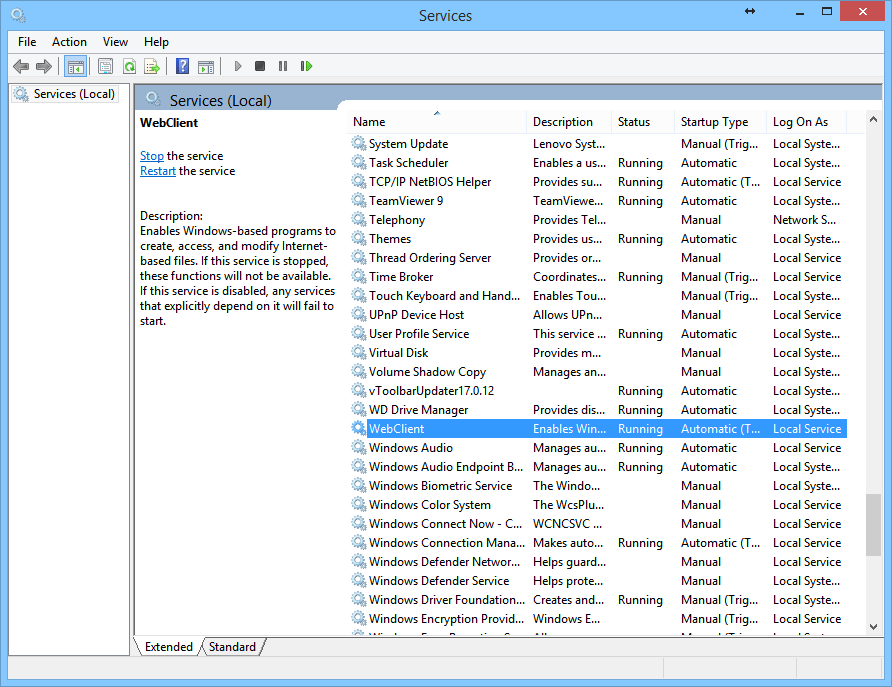
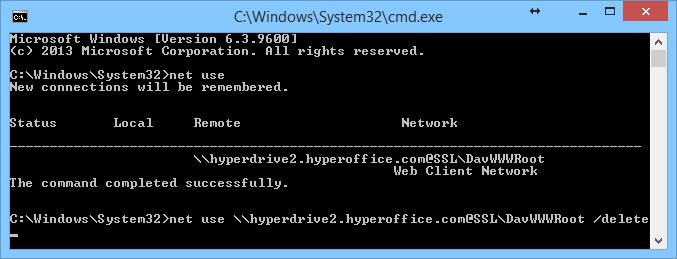
Depending on your mail client, you may have the option to disable use of the IDLE command.
For the fastest performance, if your mail client supports it, have the client download mail headers only versus downloading the entire message. If you require offline access to mail, that is to say, if you need to access email when you do not have an Internet connection, you will want to download the desired messages or all messages. However, for optimal performance, having your mail client download only mail headers, will save time when connecting to our mail servers. When you click on an email, your client will download the message at the time.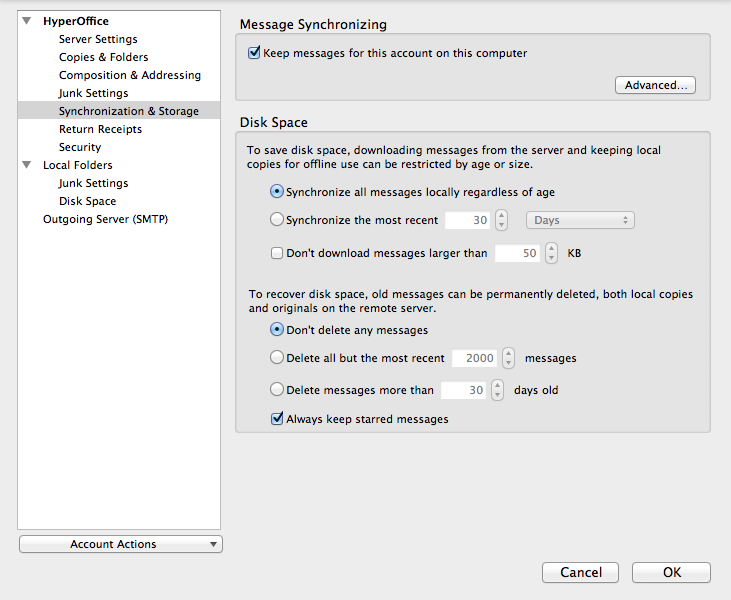
Your mail client may not save your sent messages in the server-hosted "Sent Items" folder. In these cases, you'll need to tell your mail client where to save sent messages. Not doing this can cause your sent mail to be in more than once place.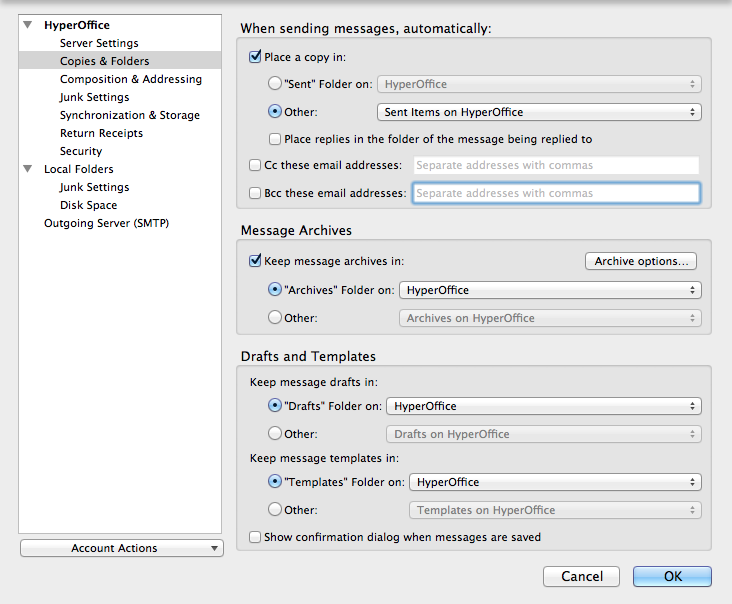
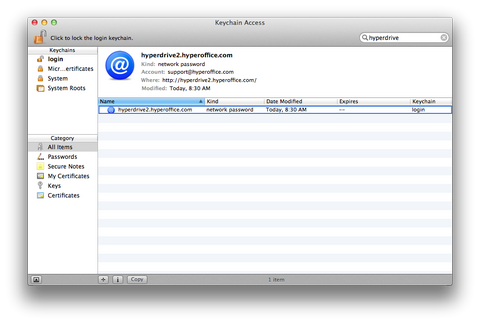
互換クライアントツールを使用することです。ここではMac OS X用Cyberduckの上でWebフォルダを設定する
方法の説明があります;それはWindows上の設定と似ています。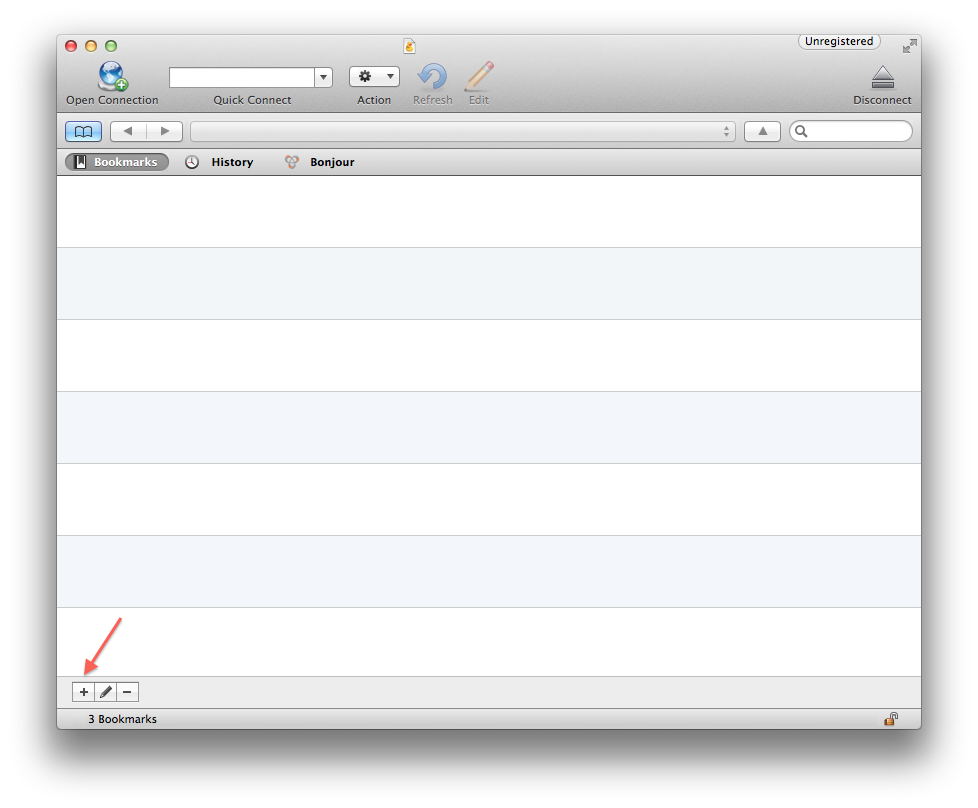

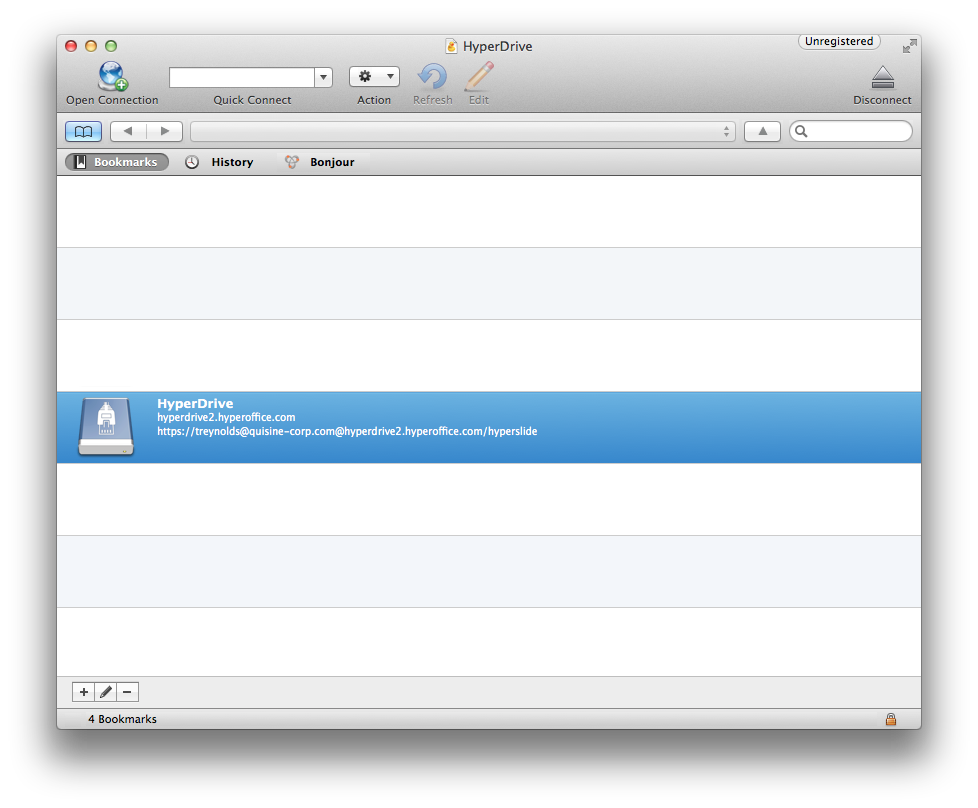
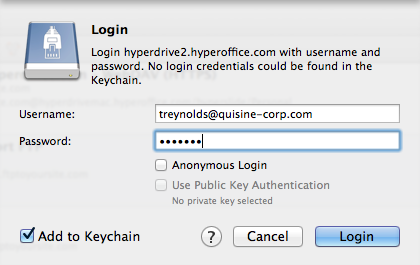
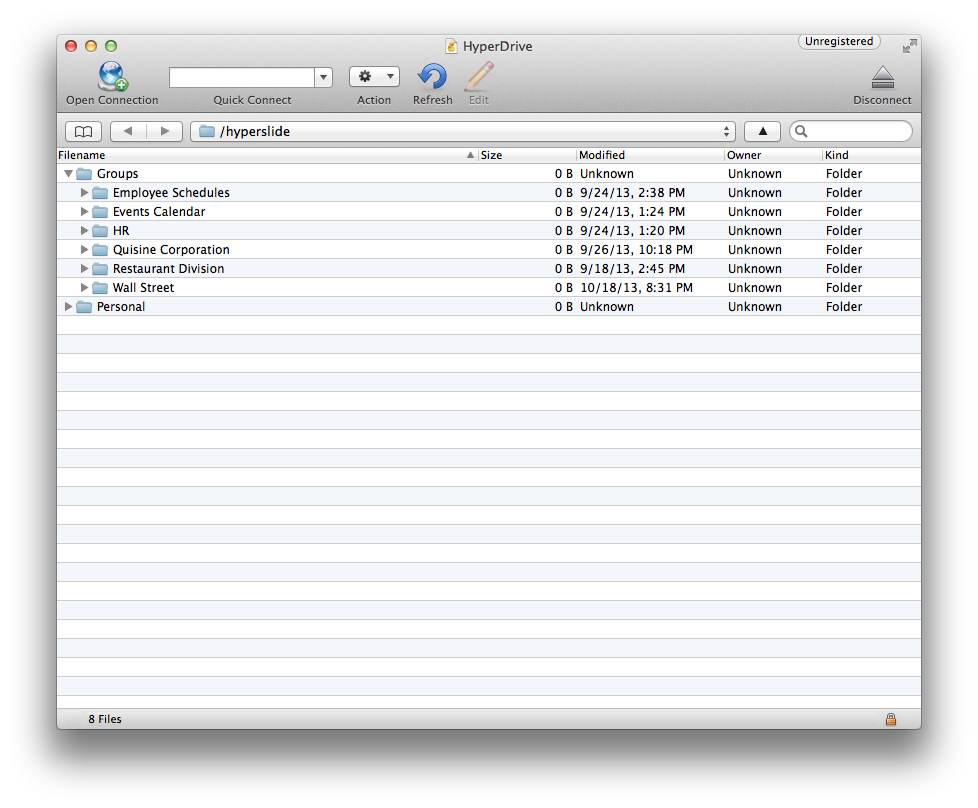
ダウンロードする代わりにCyberduckでファイルを開きます。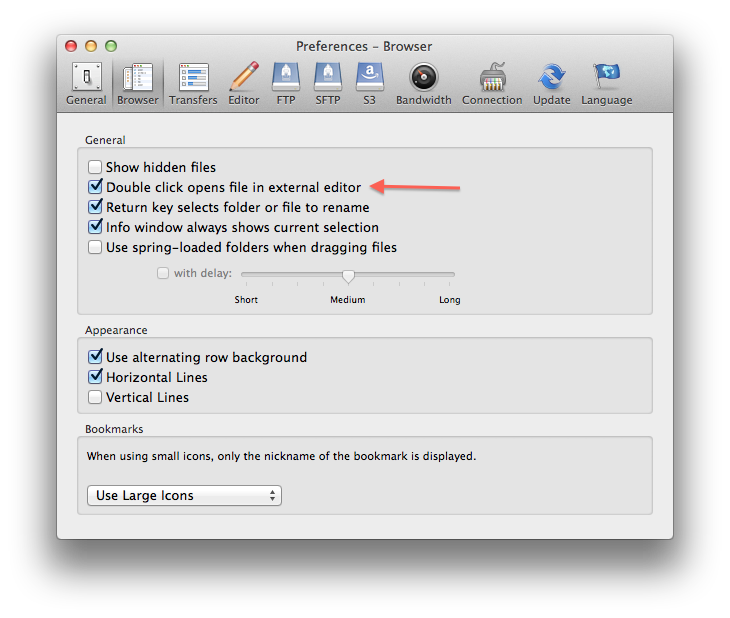
製作中とき、別のユーザーがファイルを開いて同時に上書きができることを意味します。文書を保存すると、
変更内容が上書きされます。これを防ぐにはポータルにログインし、Cyberduckを通じて文書を開いた後に
手動でファイルをロックしてください。
ダウンロードされておりませんし、さらにインターネット接続も必要です。
実行して、同時にドラッグで戻してよいインターネットを介して大きなファイルで作業することはインターネットの
帯域幅に影響されるでしょう。
使用して問題が発生します。詳細については、このアップルのフォーラムの議論を参照してください。ユーザーは頻繁にサーバーが切断、ファイルを
アップロードすることができないこと、および空白表示開いたファイルが発生する可能性があります。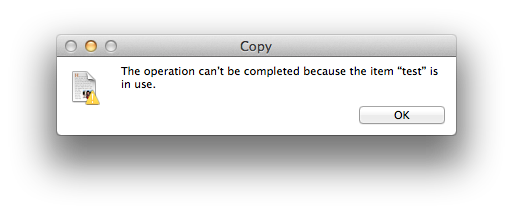
このための修正があるまで、我々はMacファインダーを使用せずにwebフォルダーのポータルにユーザーが接続することが可能な
WebDriveやCyberduckやInterarchyのようなMac OSのWebDAVのクライアントをしようすることを推奨します。
提供します。ネットワークフォルダをマウントするときに、WindowsのエクスプローラやMac Finderのファイルブラウザは
文書にアクセスするために「クライアント」として使用されています。
これは実際にネットワークの外部のWebDAV共有に認証情報を送信せず、Windowsのセキュリティ動作に
起因しており、それだけでそれらを保存します。マイクロソフトは、この特定の外部のWebDAV共有に証明書を
送信するためにWindowsのレジストリを編集する方法についての手順についての記事を掲載しました。
編集内容については責任を負いません。
「https://hyperdrive2.hyperoffice.com」のどちらか、もしくは両方をに入力します。]
リストの式のいずれかに一致するURLにアクセスしようとすると、ユーザーの資格情報はプロキシが設定されていない
場合でも、ユーザーを認証するために正常に送信されます。
あります。
不完全なテキスト、画像、またはテキストボックスのような表示の問題が修正されますInternet Explorer 7で見たウェブサイトを
表示するために互換表示ツールバーボタンをクリックします。このオプションはサイトごとにあり、他のすべてのサイトは
Internet Explorer8の機能で表示されたままになります。あなたはサイトの互換表示ボタンをクリックすると、次回そのサイトに
アクセスしたときにブラウザが互換モードで表示されるようになり、あなたは再びそれを行う必要はありません。何らかの理由で、
そのサイト上のInternet Explorer8の機能でブラウジングに戻りたい場合は、互換表示ボタンをもう一度クリックするだけで良いです。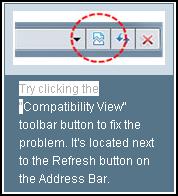
ツールを選択し、このリストからサイトを追加および削除する互換表示設定を選択します。すべてのWebサイトと
互換表示でイントラネットサイトを表示するためのオプションもあります。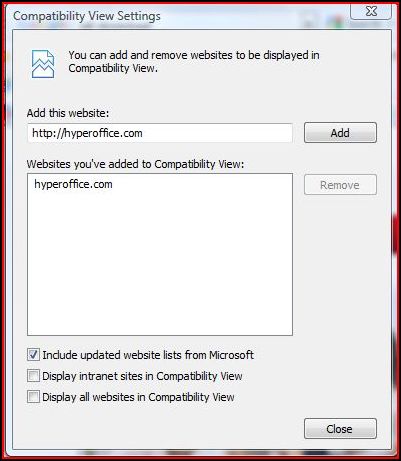
もしくはGoogle ContactsのようなサービスがCSV形式内で連絡先をエクスポートしている間はAppleの連絡先
(以前からあるアドレス帳)はvCardやVCFのようにエクスポートのみを行います。VCFファイルをCSVファイルに
変換することができる様々なツールがあります。ここにあるのはvCardのファイルをポータルにインポートする
CSVファイルに無料で変換するオンラインサードパーティ製のツールです。テンプレートを含め、ポータルに連絡先を
インポートする方法の詳細についてはこちらのヘルプ記事を参照してください。
http://labs.brotherli.ch/vcfconvert/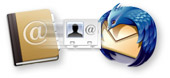
提携を持っていません。
ieSpellとSpeckieのようなサードパーティ製のプラグインは、他のWebブラウザと同様、IEスペルチェック機能を提供し、ポータル内の互換性があります。
チェックがChromeでオフになっている綴るイベントでは、このGoogleのヘルプ記事を参照してください。
これらはサードパーティ製品であるため、サービスプロバイダは、サポートするか、互換性の保証はできません。
関するヘルプを検索するためのエラーコードを使用することができます。
http://support.microsoft.com/kb/900900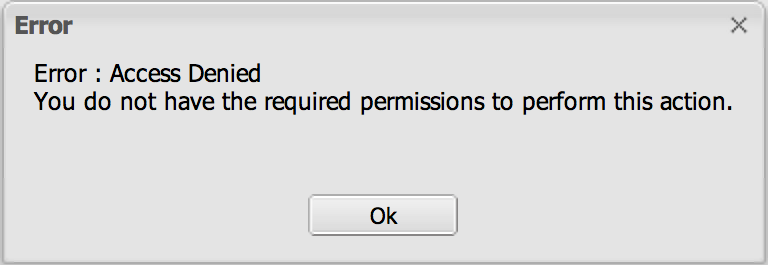
これはおそらく最も一般的な理由です。ユーザのプロファイルは、ユーザーがメンバーでないグループの
デフォルトのランディングページを持っている場合、彼/彼女がロードしようとしているページへのアクセス権を
持っていないため、ユーザーは、このエラーメッセージが表示されます。これをこちらのいずれかに
修正してください:
(通常会議招集から)設定されている場合、ユーザーは、上記のログイン時にエラーメッセージ "アクセスが
拒否されました」受け取ります。これをこちらのいずれかに修正してください:
ドキュメントは開いたり保存したりする行為をロックして動作しないようにするでしょう。これは、インターネット接続が
一時的に失われた場合や予想外のコンピュータの電源がオフ - コンピュータがしばらくの間スリープ状態になった
ときなどに発生します。
防ぐための「ロック」コマンドが送信されます(新しいファイルとしてユーザーが保存することはできます)。使用された
ファイルを保存して閉じれば、ファイルに「アンロック」のコマンドが送信されます。インターネット接続や電源が
予期せずに失われた場合、ファイルのロックを解除するためのコマンドは送信されません。このような場合、
単純にポータルにログインしてロックされたドキュメントに移動し、右クリックメニューから「ロック解除」を
選択します。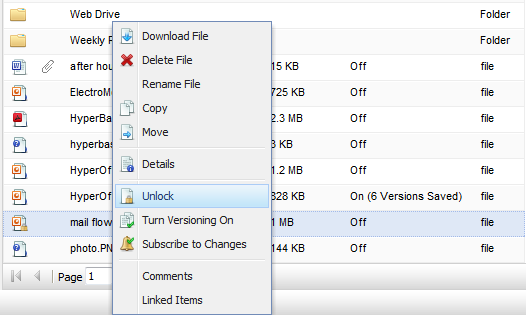
GoogleのChromeを使用した場合、毎月のカレンダービューでは、土曜日は表示されません。
説明:
これはブラウザが100%以上ズームアップされたときに起こるGoogle Chromeの既知の問題です。
Chromeで[ツール]メニューから、100%にズームを減らす。
※2012年9月9日にはGoogle Chrome21.0.1180.89でのテスト結果
無効にする方法については、このMicrosoftのヘルプ記事をご覧ください。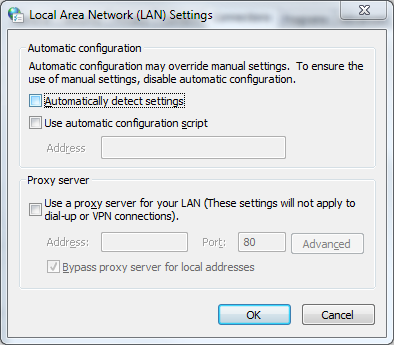
フォルダは、受信トレイ内にネストされるよう作成されている場合、受信トレイ内のコンテンツを表示から
Apple Mailを防ぐことができます。ポータル内にこれを設置された全てのネストされた受信フォルダを
同じレベルの外へ動かす: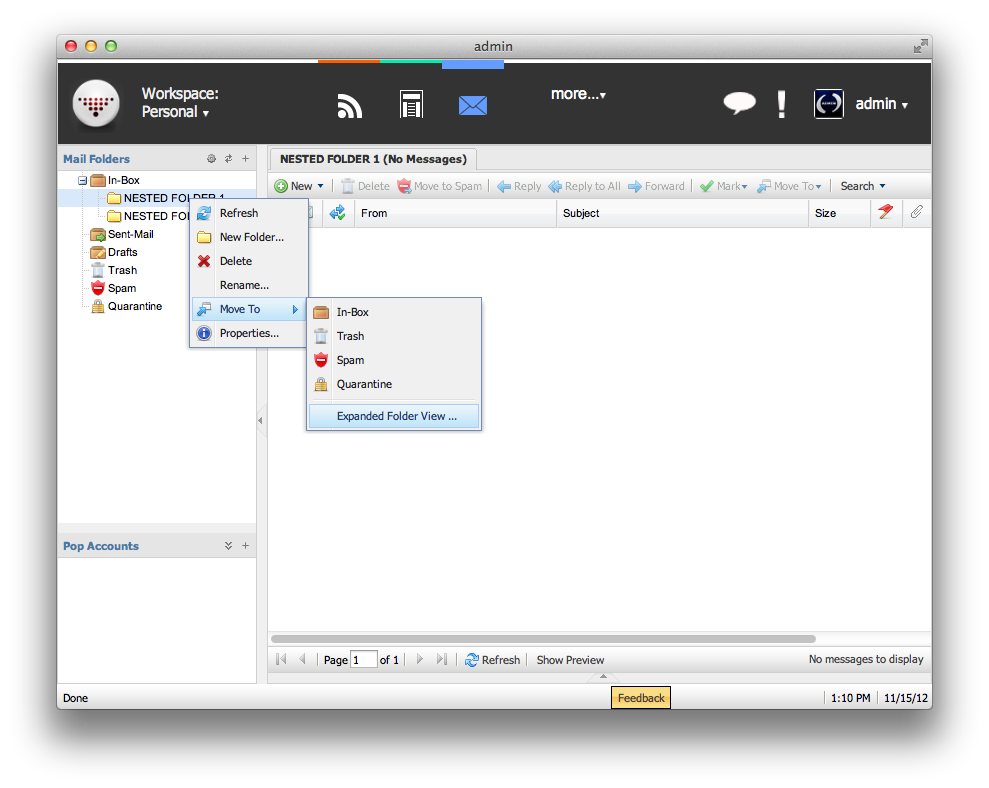
(終了や再起動を行いフォルダをリフレッシュする必要があります)。
ポップアップは以下の状況で発生します:
プロトコル:IMAP
サーバー:サービスプロバイダによって異なります (例:imap.hyperoffice.com)
ポート:143
エラーコード:0x800CCCDB
説明:
したときにこのエラーは発生します。これは、IMAPプロトコルの既知の問題です。
回避方法:
アクセスメールのみをお勧めします。
としてマークされた」などの個人のフィルターを通る前に受信したすべての電子メールはウイルスや
フィッシングスキャン、スパム処理がグレーリスト、拡張検証を通過します。Outlook(または他の電子
メールクライアント)を使用すると、仕事用メールやメッセージをチェックして迷惑メール、もしくは
スパムメールでないメールがスパムフォルダに送信されている場合は、電子メールクライアントの
スパムフィルタリングを無効にすることを検討してください。
オプションを選択する。
メールは、まだ迷惑メールフォルダに移動されます」を選択します。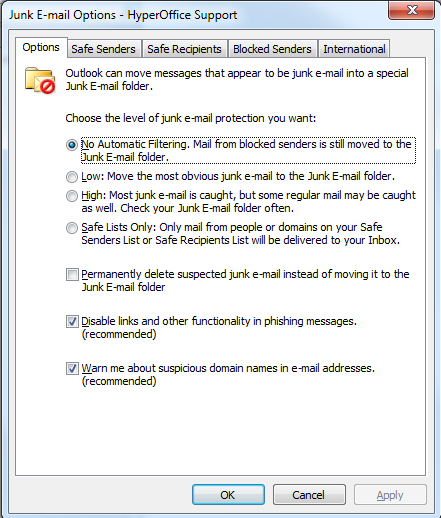
セーフリストに私のメールの人々を追加します。」の両方をオフにチェックしてください。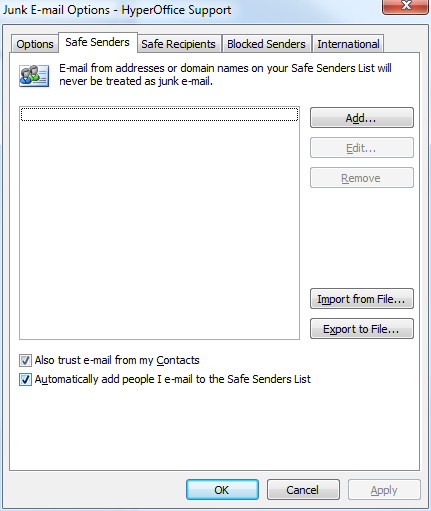
表示しております。この理由は、Microsoft Outlookは太字のテキストやその他のテキストの機能強化の
ためのRTF形式を使用してメッセージを送信しており、Winmail.datファイル内の書式設定コマンドが
含まれているからです。受信メールクライアントはそのファイルを理解せずに古い添付ファイルとして
表示します。さらに悪いことにOutlookは他のWinmail.datファイル内に通常の添付ファイルを圧縮します。
リッチテキストメッセージを送信するときの下で選択されているプレーンテキスト形式に
変換またはHTML形式に変換のどちらかを確認してください。